- Autor Jason Gerald [email protected].
- Public 2024-01-19 22:12.
- Última modificación 2025-01-23 12:15.
Este wikiHow te enseñará cómo hacer un CD de mezcla usando música que hayas descargado de videos de YouTube.
Paso
Parte 1 de 4: Obtener la dirección de YouTube Music
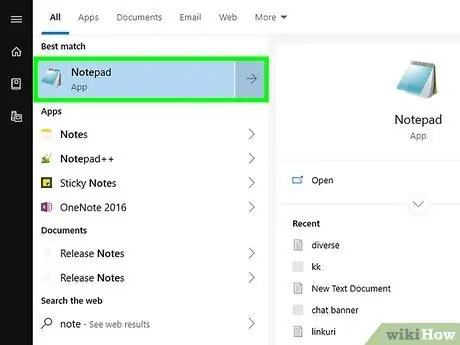
Paso 1. Abra un programa de edición de texto en su computadora
El principal programa de edición de texto en las computadoras con Windows es el Bloc de notas. Mientras tanto, en una Mac, puede usar TextEdit. Deberá utilizar un programa de edición de texto para recopilar las direcciones de los videos cuya música desea descargar.
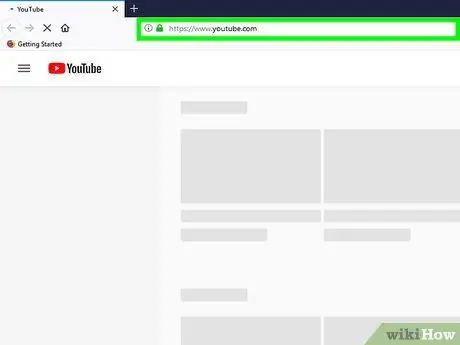
Paso 2. Abra YouTube
Visite https://www.youtube.com/ a través del navegador web de su computadora. Después de eso, se abrirá la página principal de YouTube.
Si desea descargar música que esté limitada a una audiencia mayor de 18 años, deberá iniciar sesión en su cuenta de YouTube. Si no es así, haga clic en " INICIAR SESIÓN ”En la esquina superior derecha de la página, luego ingrese su dirección de correo electrónico y contraseña.
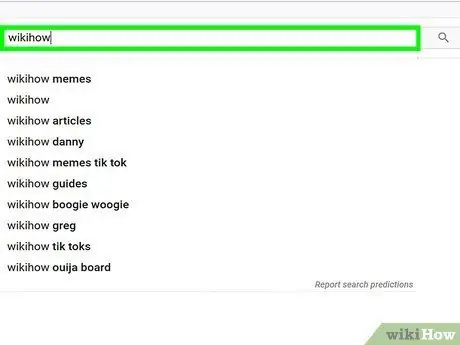
Paso 3. Busque el video deseado
Haga clic en la barra de búsqueda, escriba el título de la canción que desea descargar y presione Entrar.
También puede escribir el nombre del artista o el título del álbum si la canción que desea tiene un título bastante popular
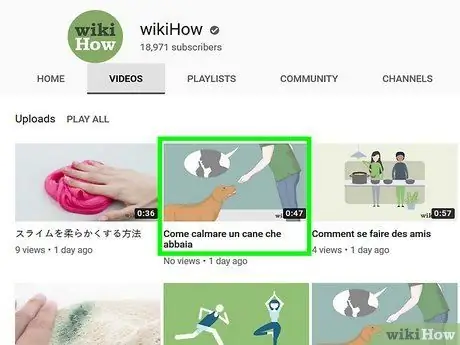
Paso 4. Seleccione videos
Haga clic en el video con la canción que desea descargar. Después de eso, se abrirá el video.
No siempre puedes descargar música de videos cargados por fuentes confiables, como Vevo. Si el video no se descarga, intente buscar otro video generado por el usuario con la canción que desea (por ejemplo, video con letra)
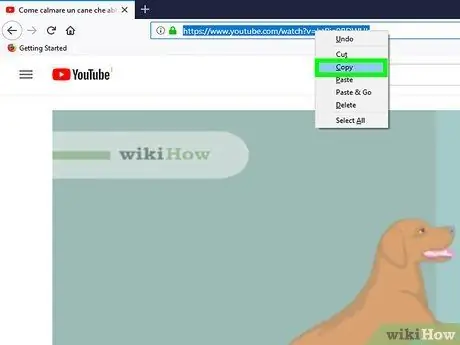
Paso 5. Copie la dirección de video
Haga clic en la dirección del video en la barra de direcciones en la parte superior de la ventana de su navegador, luego presione Ctrl + C (Windows) o Comando + C (Mac).

Paso 6. Pegue la dirección en un programa de edición de texto
Abra una ventana de Bloc de notas o TextEdit y haga clic en la página de texto, luego presione Ctrl + V (Windows) o Comando + V (Mac).
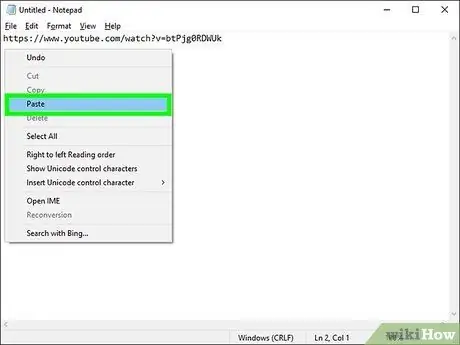
Paso 7. Repita este proceso para otros videos
Después de pegar las direcciones de los videos musicales con una duración total de aproximadamente 80 minutos en un editor de texto, puede comenzar a descargar música.
Parte 2 de 4: Descarga de música de YouTube
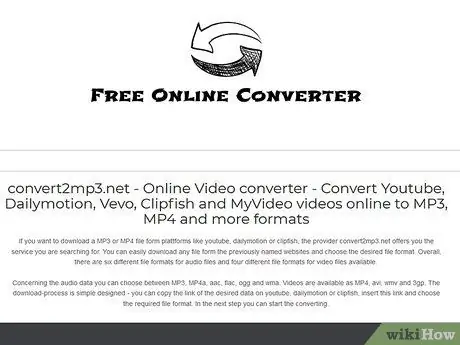
Paso 1. Abra Convert2MP3
Vaya a https://convert2mp3.net/en/ en su navegador. Este sitio web le permite descargar archivos de audio MP3 de videos seleccionados de YouTube.
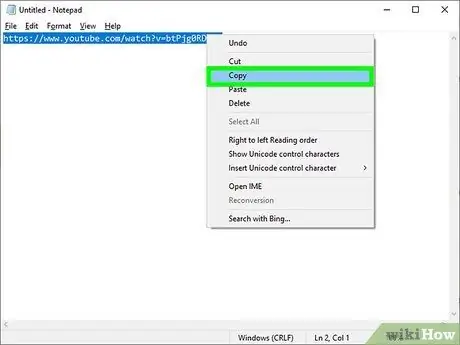
Paso 2. Copie una de las direcciones de un programa de edición de texto
Haga clic y arrastre la dirección para resaltarla, luego presione Ctrl + C (Windows) o Comando + C (Mac).
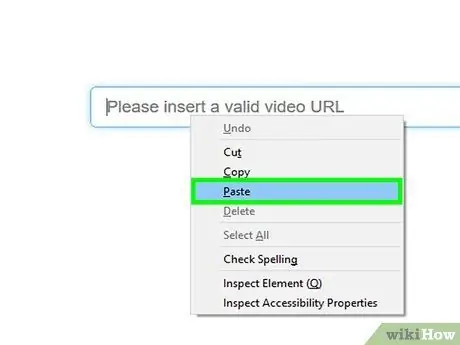
Paso 3. Pegue la dirección en el campo de texto "Insertar enlace de video"
Este campo de texto está en el medio de la página Convert2MP3. Haga clic en una columna y luego presione Ctrl + V (Windows) o Comando + V (Mac).
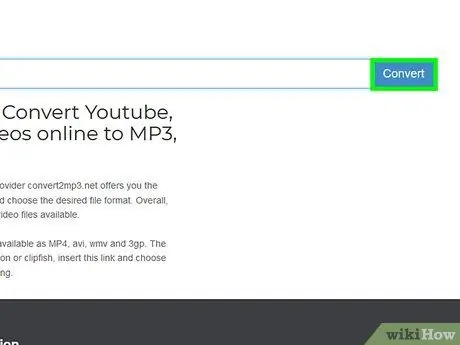
Paso 4. Haga clic en convertir
Es un botón naranja a la derecha de la página.
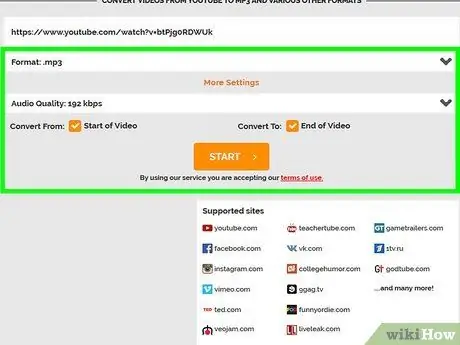
Paso 5. Agrega información musical
Introduzca el nombre del artista y el título de la canción en los campos "artista" y "nombre".
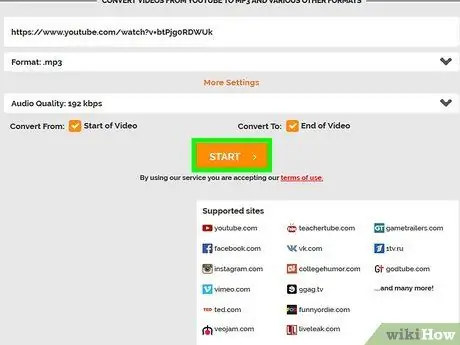
Paso 6. Haga clic en Continuar
Es un botón verde en la parte inferior de la página.
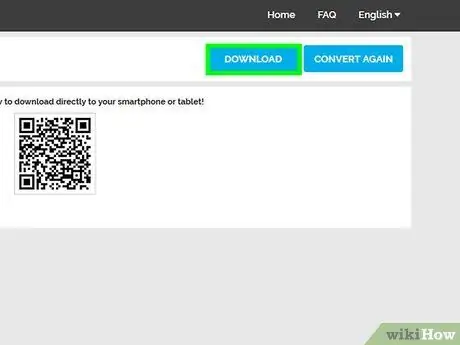
Paso 7. Haga clic en Descargar
Es un botón verde en el medio de la página. Una vez que haga clic, la canción se descargará inmediatamente.
En algunos navegadores, deberá especificar una ubicación para guardar el archivo y hacer clic en " Descargar ”, “ OK ", o " Ahorrar ”Antes de descargar el archivo.
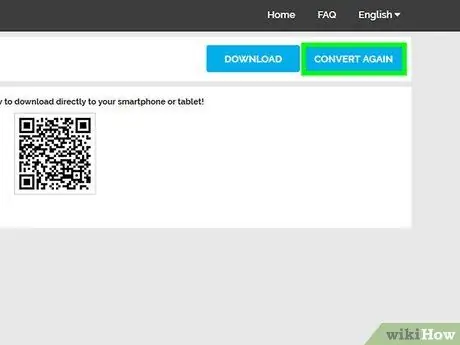
Paso 8. Haga clic en convertir el siguiente video
Es un botón blanco en el lado derecho de la página. Después de eso, volverá a la página de conversión.
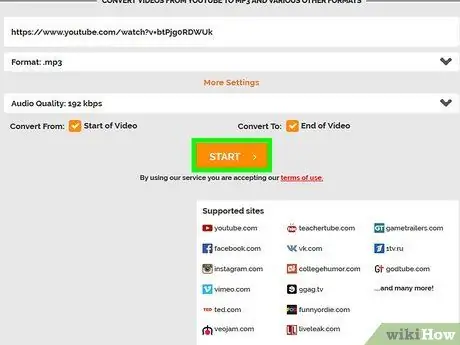
Paso 9. Repita el proceso de descarga con la siguiente dirección
Una vez que haya descargado todas las canciones a través de su dirección de YouTube, puede crear un CD de mezcla usando iTunes o Windows Media Player.
Parte 3 de 4: Grabar / copiar CD con iTunes
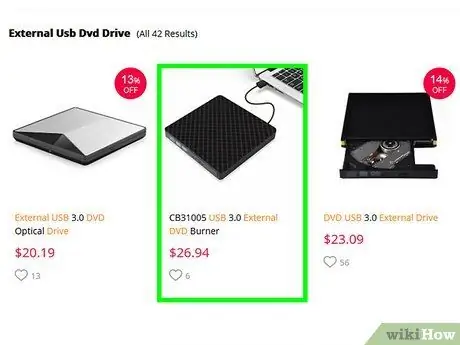
Paso 1. Inserte un CD en blanco en la computadora
Utilice la unidad de DVD incorporada en la computadora para insertar el CD.
- Si su computadora no viene con una unidad de DVD incorporada, deberá comprar una unidad de DVD USB.
- En computadoras Mac, es posible que deba comprar un adaptador USB 3.0 a USB-C para conectar una unidad de DVD USB a su computadora.
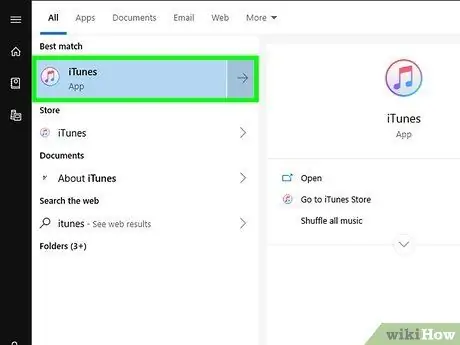
Paso 2. Abre iTunes
El icono de esta aplicación parece una nota musical colorida sobre un fondo blanco.
Si se le solicita que actualice iTunes, haga clic en el " Descargar iTunes ”En la ventana de comandos, luego reinicie la computadora después de que iTunes haya terminado de actualizarse.
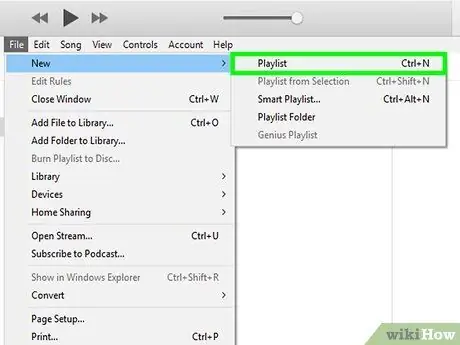
Paso 3. Crea una nueva lista de reproducción
Haga clic en el menú " Expediente ”En la esquina superior izquierda de la ventana del programa (Windows) o pantalla (Mac), seleccione“ Nuevo ", haga clic en" Listas de reproducción ”, Luego escriba el nombre de la lista de reproducción y presione Entrar.
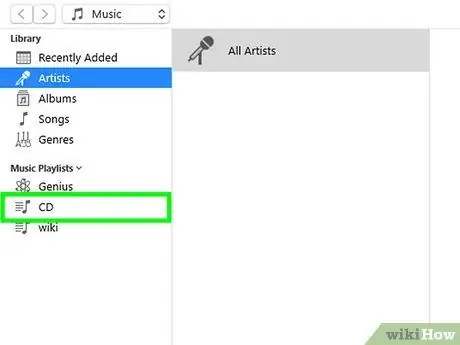
Paso 4. Abra la lista de reproducción
Haga clic en el nombre de la lista de reproducción en la columna de opciones de la izquierda para abrirla. La ventana de la lista de reproducción se abrirá después de eso.
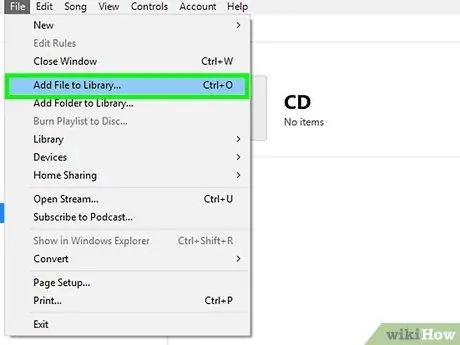
Paso 5. Agregue música a la lista de reproducción
Seleccione la música de YouTube descargada en la carpeta, luego haga clic y arrastre el archivo de música a la ventana de la lista de reproducción.
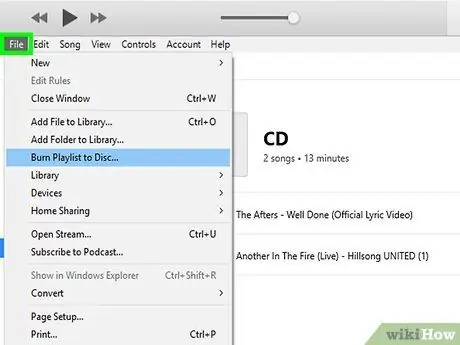
Paso 6. Haga clic en Archivo
Está en la esquina superior izquierda de la ventana del programa (Windows) o la pantalla (Mac).
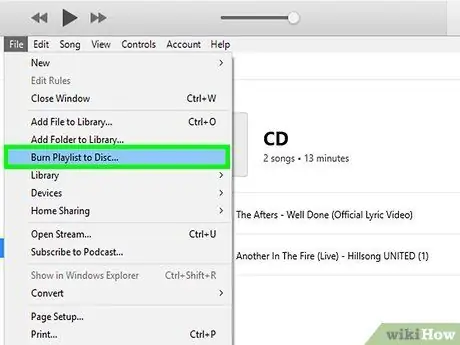
Paso 7. Haga clic en Grabar lista de reproducción en disco
Esta opción está en el menú desplegable " Expediente " Una vez hecho clic, se abrirá una nueva ventana.
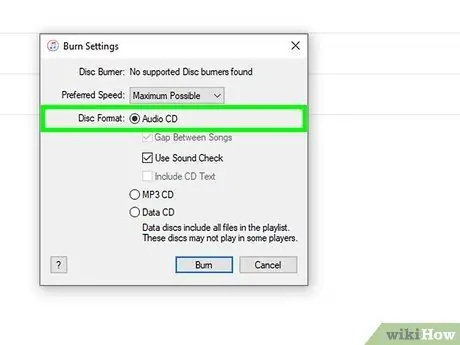
Paso 8. Marque la casilla "CD de audio"
Está en el medio de la ventana.
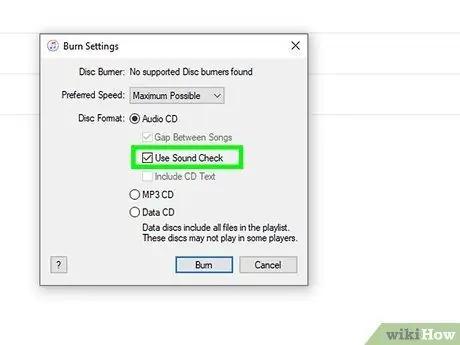
Paso 9. Marque la casilla "Usar verificación de sonido"
Está en el medio de la ventana. Con esta opción, toda la música se reproducirá en el mismo rango / nivel de volumen.
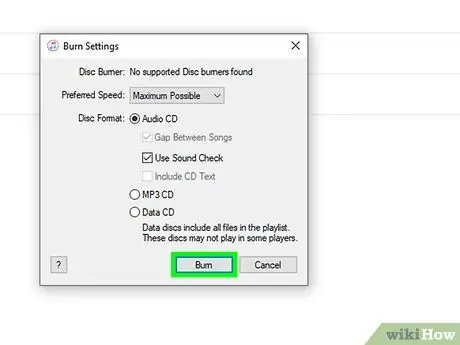
Paso 10. Haga clic en Grabar
Está en la parte inferior de la ventana. La música se copiará al CD inmediatamente. Una vez finalizado el proceso de copia / grabación, el CD se expulsará de la unidad.
Parte 4 de 4: Grabar / copiar CD con Windows Media Player
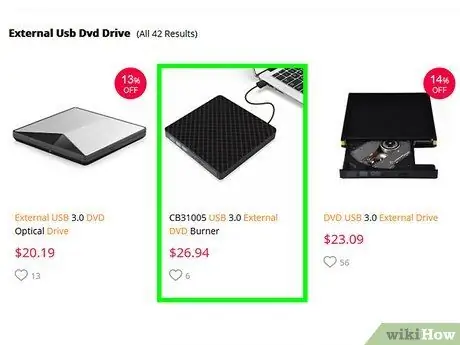
Paso 1. Inserte un CD en blanco en la computadora
Utilice la unidad de DVD incorporada en la computadora para insertar el CD.
Si su computadora no viene con una unidad de DVD incorporada, deberá comprar una unidad de DVD USB
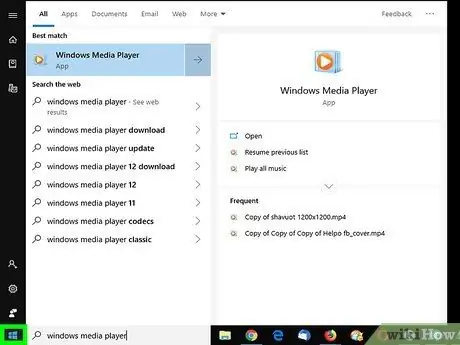
Paso 2. Abra el menú Inicio
Haga clic en el logotipo de Windows en la esquina inferior izquierda de la pantalla.
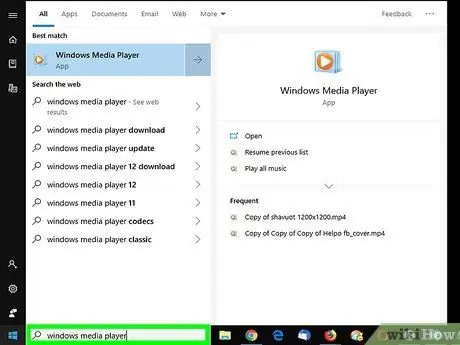
Paso 3. Escriba Windows Media Player
La computadora buscará inmediatamente el programa Windows Media Player.
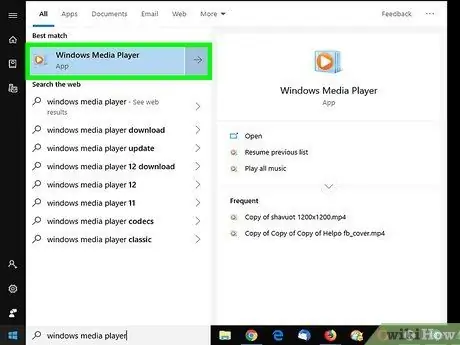
Paso 4. Haga clic en Windows Media Player
Está en la parte superior de la ventana de Inicio. Una vez hecho clic, se abrirá una ventana del Reproductor de Windows Media.
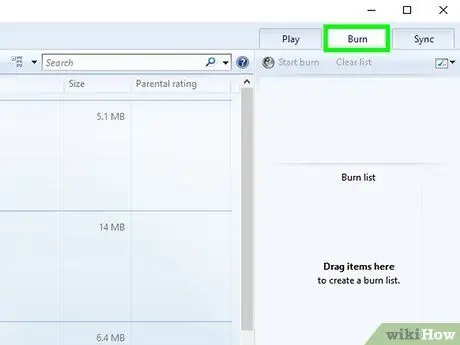
Paso 5. Haga clic en la pestaña Grabar
Está en la esquina superior derecha de la ventana.
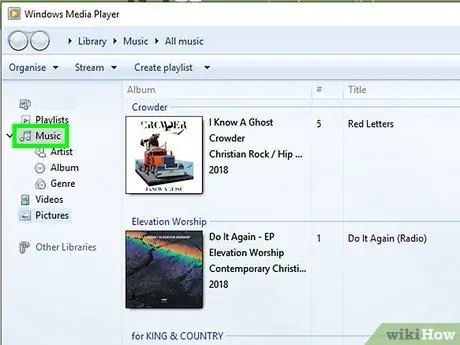
Paso 6. Seleccione la música
Vaya a la carpeta que contiene la música que ha descargado de YouTube, luego mantenga presionada la tecla Ctrl mientras hace clic en cada canción que desea copiar al CD.
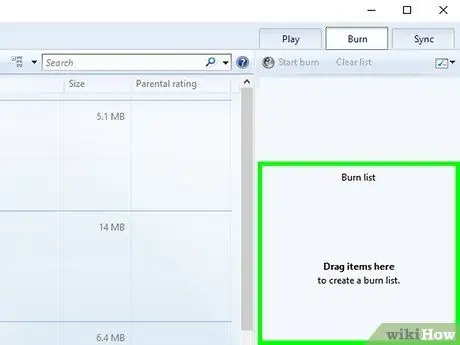
Paso 7. Haga clic y arrastre la música a la pestaña Grabar
Con este mecanismo, puede "soltar" música directamente en el " Quemar " Después de eso, cada canción seleccionada se mostrará en esa pestaña.
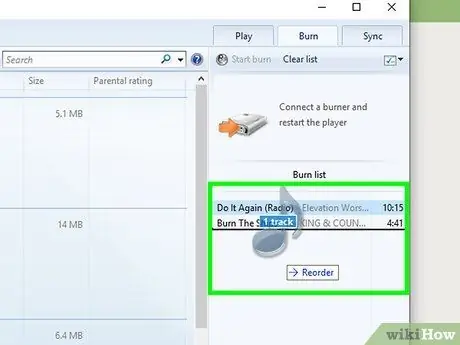
Paso 8. Reordene la música si es necesario
Haga clic y arrastre la canción hacia arriba o hacia abajo para cambiar su posición en el " Quemar " Esta lista determinará el orden en el que se reproducirán las canciones del CD.
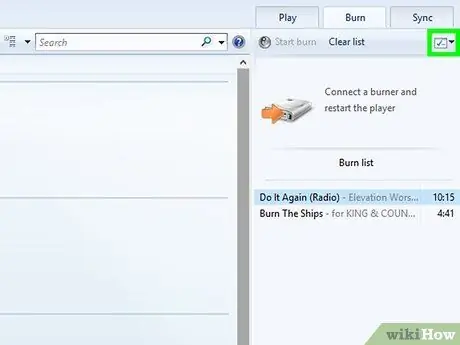
Paso 9. Haga clic en el botón "Opciones"
Este cuadro blanco con una marca de verificación se encuentra en la esquina superior derecha de la pestaña " Quemar " Después de eso, se mostrará un menú desplegable.
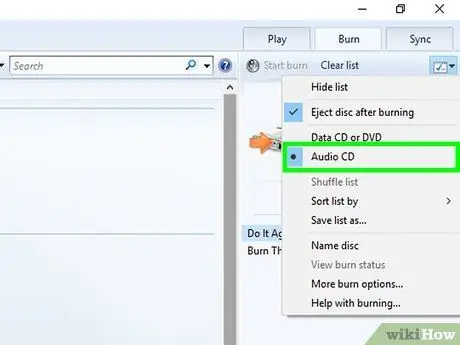
Paso 10. Haga clic en CD de audio
Está en el medio del menú desplegable. Con esta opción, el CD se optimizará para la reproducción de audio.
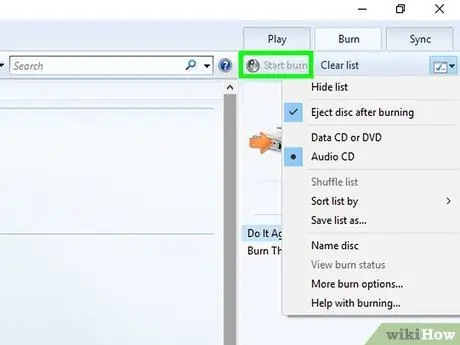
Paso 11. Haga clic en Iniciar grabación
Está en la esquina superior izquierda de " Quemar " El contenido de la canción se copiará / grabará en un CD inmediatamente. Una vez que se complete el proceso, puede quitar el CD de la computadora.






